Как написать текст по кругу. |
Недавно я прослушала мастер-класс по фотошопу у замечательного дизайнера и отличного учителя Александра Коньшина. Узнала много интересного и полезного для себя. И в этом уроке я поделюсь полученными знаниями по написанию текста. Как написать простой текст в фотошопе, знают все. А вот как написать текст по кругу , наверное, не каждому известно. Конечный результат будет такой.
1-Файл-создать.
2-Редактирование-выполнить заливку. Выбрать черный цвет. Вы можете выбрать любой цвет, я выбрала черный, чтобы лучше было видно.
3-Слой-новый-слой.
4-Выбрать инструмент «овальная область» и нарисовать овал.
Выделение не снимать.
5-Редактирование-выполнить заливку. Залить любым цветом.
Выделение не снимать.
6-В окне слоев кликнуть по слову «контуры». Если в окне слоев вкладки «контуры» нет, нужно зайти в меню»окно» и ,в появившемся окошке, кликнуть по строчке «контуры».
7-В контурах нажать на треугольник и выбрать «образовать рабочий контур».
Теперь будем писать текст по кругу.
8-Выбрать инструмент «текст».
9-На верхней панели параметров выбрать значок «символ и абзац».
10-В появившемся окошке выбрать шрифт, размер шрифта и цвет. Шрифт можно оставить по умолчанию.
11-Передвигайте мышку по файлу к контуру, пока курсор текста не изменится. (Вначале курсор будет в пунктирном квадрате, а на контуре вместо квадрата появится волнистая линия пересекающая курсор.)
12-Кликнуть по контуру, появится мигающий курсор.
13-Написать текст по кругу. (Текст будет сам идти по контуру, то есть по кругу.)
Теперь нужно передвинуть текст, чтобы он был симметричным.
14-Выбрать инструмент «выделение контура»(черная стрелка), не перепутайте с «пером».
15-Поставить курсор на начало текста, ближе к контуру ( возле курсора появится черная стрелочка) и потянуть текст вверх по контуру.
Текст можно перетянуть и внутрь круга.
16-Поднести курсор к началу текста и, нажав, потянуть текст внутрь.
17-Здесь тоже нужно переместить текст по кругу, чтобы было красиво. Посмотрите на контур, там будет две метки, кружок и крестик. Чтобы текст при перемещении не исчез, вначале нужно переместить вверх кружок,
а потом потянуть за крестик. Все это делаете инструментом «выделение контура».
Переместим текст в исходное положение снаружи. И поставим внутрь картинку.
18-Потянуть текст курсором наружу и, поставив курсор в начале текста, переместить текст снова по кругу. (Сначала опустить вниз кружок, а потом переместить текст, потянув за крестик.)
19-В окне слоев кликнуть правой кнопкой мыши по слою с текстом и выбрать «растрировать текст»
20-В окне слоев активировать слой 2.
21-Перейти в контуры, активировать строчку «рабочий контур», кликнуть правой кнопкой мыши по этой полоске и выбрать «удалить контур».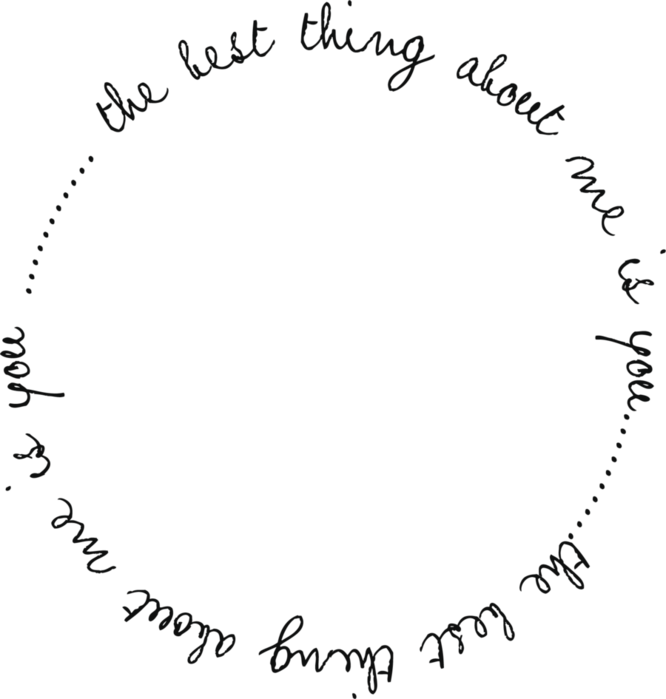
22-Открыть картинку
и переместить ее на файл, инструментом «перемещение».
23-В окне слоев кликнуть по миниатюре слоя 2, одновременно нажав Ctrl,
на файле появится выделение.
24-Выделение-инверсия.
25-На клавиатуре нажать Delete.
26-Выделение-отменить выделение.
Можно еще добавить обводку на новом слое.
27-Сохранить для Web и устройств.
«Я знаю, что ты жив»
«Я знаю,
что ты жив»
Как родные без вести пропавших
военных ищут их во всех мирах
УКР / РУС
«Я знаю, что ты жив»
Как родные без вести пропавших военных ищут их во всех мирах
«Я знаю, что ты жив»
Как родные без вести пропавших военных ищут их во всех мирах
Автор: Тамара Балаева, специально для Liga.net
Верстка: Юлия Виноградская
Сколько украинских военных без вести пропали во время полномасштабной войны с Россией – известно приблизительно. Периодически в информационном поле всплывают цифры: 7 000, 15 000, 18 000. Обычно официальные лица говорят обо всех без вести пропавших вместе – и военных, и гражданских. Какой среди них процент погибших, а какой пленных – никто не знает. Но каждая семья, которой из военкомата пришла справка со словами: ”Пропал без вести” надеется, что именно в их случае речь идет о пленении и быстром обмене.
Периодически в информационном поле всплывают цифры: 7 000, 15 000, 18 000. Обычно официальные лица говорят обо всех без вести пропавших вместе – и военных, и гражданских. Какой среди них процент погибших, а какой пленных – никто не знает. Но каждая семья, которой из военкомата пришла справка со словами: ”Пропал без вести” надеется, что именно в их случае речь идет о пленении и быстром обмене.
О том, как родные пропавших военных ищут их, продираясь сквозь бюрократию и наталкиваясь на мошенников, узнавала Liga.net.
“Чего вы пугаетесь?
Он просто без вести пропавший”
Каждый вечер Аня берет из тумбочки фото Андрея, целует его и говорит: “Пожалуйста, дай мне знак, где ты и что ты жив”. Молится, плачет, кладет фото под подушку и иногда засыпает, а иногда не может заснуть. На фото изображён Андрей Рудак – муж Ани, украинский военный, пропавший без вести 16 октября. С тех пор вся жизнь девушки превратилась в поисковую операцию. Она проводит дни в звонках на горячие линии, поездках в военкомат и воинскую часть, переписке с родственниками других пропавших, слезах и таблетках гидазепама.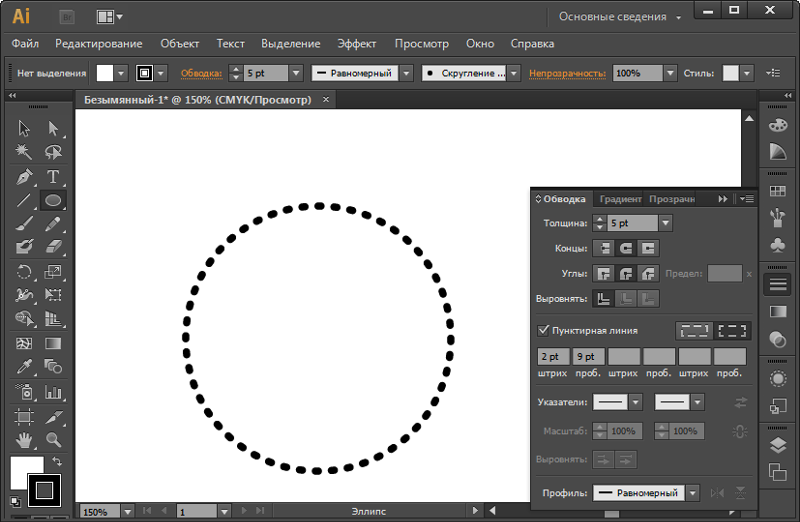
“Мы приехали в военкомат по месту регистрации в Черкасской области вечером 23 февраля, а 24-го все началось, – вспоминает Аня. – У Андрея был шок, у меня истерика. Я понимала, что сейчас он уедет на войну. Так и вышло. Я молила Бога только, чтобы это был не Донбасс, но его отправили сначала в Луганскую, потом в Донецкую область”.
Аня не стала возвращаться в Киев, осталась в доме мамы. Не работала, жила только от звонка до звонка Андрея. Она попросила его звонить каждые два часа. Если звонка не было, ждала еще несколько минут и начинала писать. Когда долго не отвечал – звонила по телефону.
В июне бригаду, где служит Рудак, отправили в Киевскую область для доукомплектования.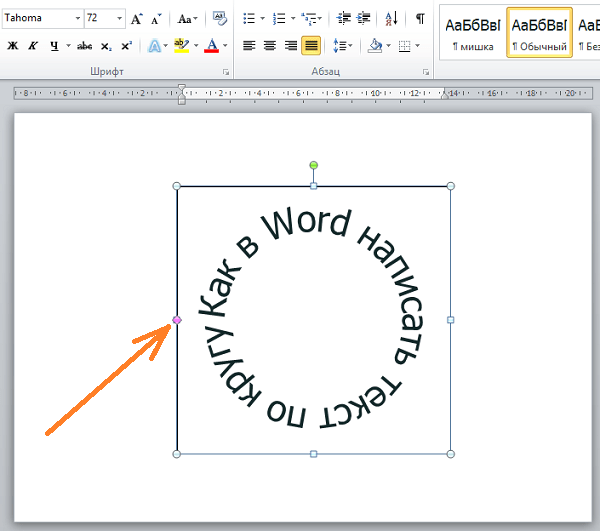
“За несколько дней до конца отпуска мы пили кофе, и он сделал мне предложение, – вспоминает девушка. – На следующий день мы вдвоем поехали в Черкассы и расписались. А потом сделали фотосессию в Долине роз на память”.
Сейчас на аватарке Ани в фейсбуке стоит фото с их свадьбы – Андрей склоняет девушку в почти голливудском поцелуе. Фотография на обложке – также свадебная. Тоже поцелуй, Аня одной рукой держит руку Андрея, другой – огромный букет роз. Девушка улыбается, вспоминая свадьбу, но внезапно серьезнеет: “Это хорошо, что мы поженились. Если бы я не была его официальной женой, то теперь, когда он пропал без вести, не могла бы добиться никакой информации о нем”.
После возвращения из отпуска Андрея отправили в Харьковскую область. Он участвовал в освобождении области, а в сентябре его перебросили в Донецкую область.
“Но он не был на самом передке, – рассказывает Аня и начинает нервно теребить салфетку.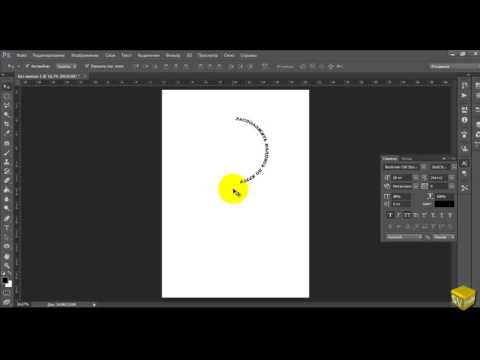 Мы сидим в почти пустом кафе, здесь уютно и звучит спокойная музыка. Все, что Аня рассказывает о войне, контрастирует с атмосферой вокруг. – А потом что-то произошло. Он позвонил утром 13 октября и сказал: “Я собираю вещи”. Я испугалась, стала спрашивать: Куда? Хоть не на передок? Он говорил, что не знает, но я чувствовала, что он едет на “ноль””.
Мы сидим в почти пустом кафе, здесь уютно и звучит спокойная музыка. Все, что Аня рассказывает о войне, контрастирует с атмосферой вокруг. – А потом что-то произошло. Он позвонил утром 13 октября и сказал: “Я собираю вещи”. Я испугалась, стала спрашивать: Куда? Хоть не на передок? Он говорил, что не знает, но я чувствовала, что он едет на “ноль””.
Аня была дома, нервничала и не знала, куда себя деть. Била посуду, плакала. Вечером 14 октября Андрей позвонил по телефону своего товарища. Говорили минуту. Андрей сказал только: “Я жив-здоров. Постараюсь набрать тебя завтра ближе к вечеру. Береги себя”. В трубке Аня слышала громкие взрывы. Уже потом она узнала, что Андрея направили на Бахмутское направление и как раз 15 октября именно в том месте начались ожесточенные бои.
“Он говорил, что не знает, куда его направляют. Но я чувствовала, что на “ноль”
“Весь день 15-го я ждала звонка, но его не было. У меня возникло какое-то нехорошее предчувствие, – Аня вспоминает тот день, и на ее лбу появляется вертикальная морщинка.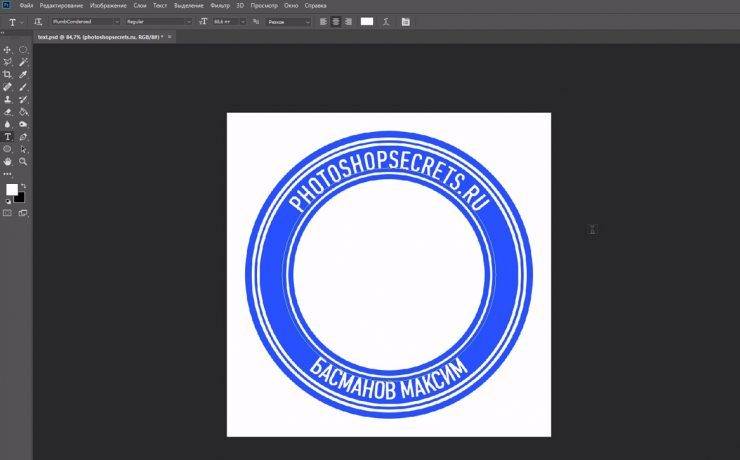 – Я звонила ему, он был вне зоны. Звонила на номер того товарища – сначала никто не брал трубку, а где-то через час – тоже вне зоны”.
– Я звонила ему, он был вне зоны. Звонила на номер того товарища – сначала никто не брал трубку, а где-то через час – тоже вне зоны”.
Дни, которые были дальше, слились в один бесконечный. 16 октября утром Аня снова начала звонить по телефону и писать Андрею. 17-го – на все горячие линии, в военкомат, в Красный Крест. 18-го – звонила по телефону в больницы в Днепре, Харькове, Донецкой области. А 20-го к Ане домой приехал представитель военкомата.
“Я так испугалась, когда увидела его с какой-то бумажкой в руках – думала, что это может быть? – вспоминает девушка. – А это был документ о том, что Андрей официально признан без вести пропавшим с 16 октября. Человек из военкомата, когда давал мне бумажку, сказал: “Чего вы так разволновались? Он же не погибший. Просто без вести пропавший”.
«Телефон Юры
попал к россиянам»
25 февраля Юрий Муравьев вместе с супругой вышел из подъезда своего дома в Днепре и ушел в военкомат. В начале 90-х Юрий служил в советской армии, но сейчас даже не знал, название какой специальности написано в его военном билете.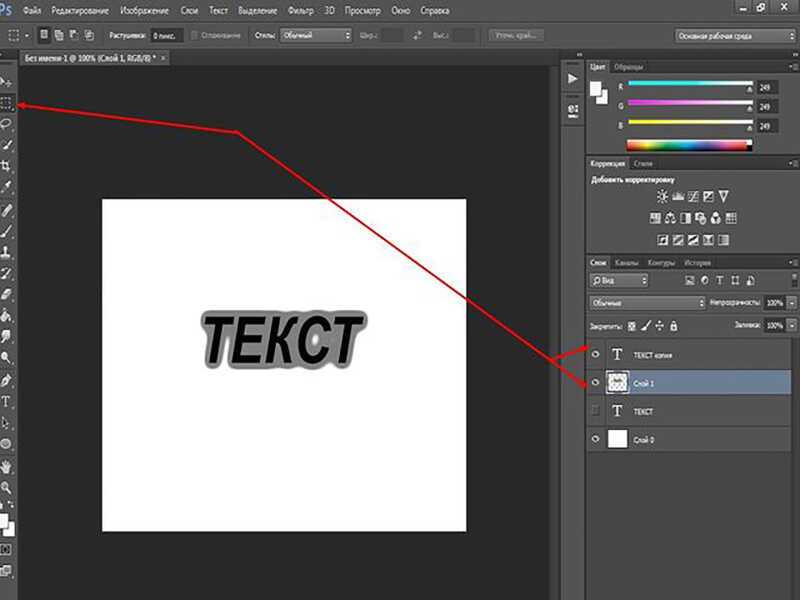 До полномасштабного вторжения Юрий работал на производстве стекла, любил семейные застолья, громкие разговоры, консервированные огурцы и сушеную рыбу. Легко становился душой любой компании.
До полномасштабного вторжения Юрий работал на производстве стекла, любил семейные застолья, громкие разговоры, консервированные огурцы и сушеную рыбу. Легко становился душой любой компании.
О Юрии LIGA.net рассказывает сестра его жены, Светлана Дорошенко. Поисками занимается вся семья, но Светлане такие разговоры даются легче, чем супруге Муравьева.
Еще с 2014 года Юра говорил, что если Россия придет в его дом, в Днепр или область, то он пойдет защищать, – говорит Светлана. – 24-го начали бомбить везде, вот он и ушел”.
Светлана с мужем живут в одном доме с Юрием и его супругой Валей. Выходные, праздники, отпуска – почти все свободное время они проводили вместе. Их окна – напротив друг друга. Когда Светлана подходила к микроволновке на кухне, видела, как Юрий и Валя пьют чай. Они махали друг другу и жестами приглашали в гости.
Юру направили служить в Днепропетровскую область, под Кривым Рогом. “Он служил в разведке, – рассказывает Светлана. – Они тихонько где-то сидели, что-то высматривали, а потом Юра нам говорил: “Иду на работу, связи не будет”. И несколько дней мы ждали, пока он позвонит по телефону”. Иногда Юра звонил по видеосвязи, и тогда вся семья собиралась перед ноутбуком, чтобы поговорить с ним.
“Он служил в разведке, – рассказывает Светлана. – Они тихонько где-то сидели, что-то высматривали, а потом Юра нам говорил: “Иду на работу, связи не будет”. И несколько дней мы ждали, пока он позвонит по телефону”. Иногда Юра звонил по видеосвязи, и тогда вся семья собиралась перед ноутбуком, чтобы поговорить с ним.
“Мы поняли, что это не Юра”
4 июня Юрий последний раз вышел на связь с семьей. Сказал, что “уходит на работу” и какое-то время не сможет звонить по телефону. Подробностей не рассказывал. Такое бывало уже много раз, поэтому семья была спокойна, просто ждала следующего звонка.
“6 июня нам всем стали приходить уведомления, что Юра зарегистрировался в телеграме, – рассказывает Светлана. – Первым это увидел его пасынок и сразу начал писать: “Дядя Юра, как ваши дела? Нужна ли помощь?” С той стороны ответили: “Все хорошо. Если есть деньги, то подбрось”. Он бросил, а в ответ пришло сообщение: “Банда довольна”. Мы поняли, что это не Юра. Начали задавать проверочные вопросы – как зовут внучку, когда день рождения у жены.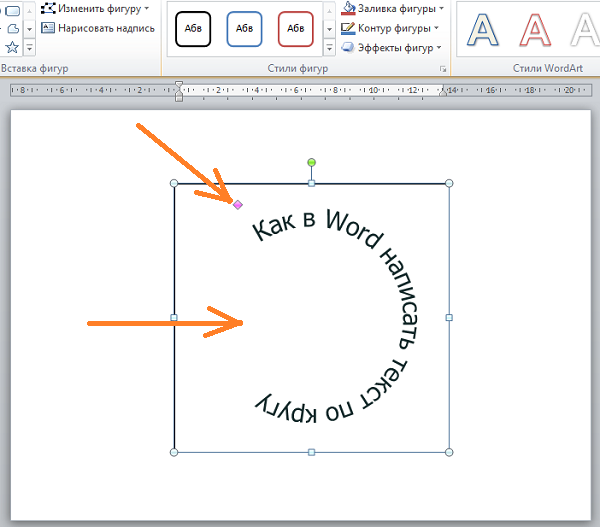 Тишина”.
Тишина”.
В быту семья общается на русском языке, поэтому переписка тоже была на нем. Представившийся Юрой писал с ошибками названия населенных пунктов – например, Кривой Риг вместо Кривой Рог. Светлана заметила это и поняла, что телефон Юры попал к россиянам. Через несколько дней его жене пришла справка из военкомата: “Пропал без вести пятого июня в пять утра”.
Горящие линии и
поиски в интернете
Когда военный пропадает без вести, его близкие испытывают отчаяние. Аня, у которой муж пропал 15 октября, поначалу просто не могла в это поверить. “Когда мне дали справку, у меня был только шок и слезы, – вспоминает девушка. Я не могла понять, как это “пропал без вести”? Что это значит? Я бы поняла, если бы плен, ранение. Это была бы какая-то определенность, можно что-то делать. А здесь – просто попал”.
Дальше начинаются хождения по кругу. Условно поиски каких-либо сведений о без вести пропавшем можно разделить на две категории. Официальная: родные звонят по горячим линиям государственных органов, связываются с военкоматом и воинской частью, пишут запросы и обращаются в международные организации.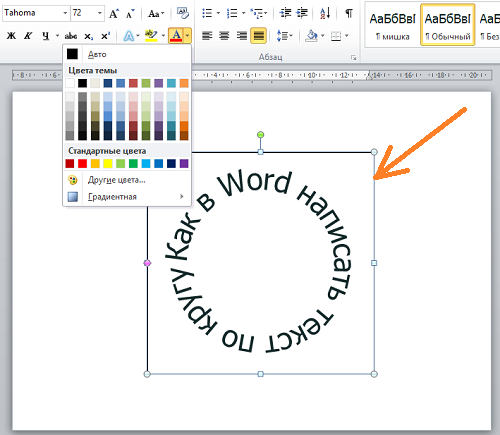
День Ани всегда начинается одинаково. Она просыпается, плачет, потом пытается взять себя в руки и садится за телефон. Почти каждый день звонит по телефону на все горячие линии – Национальное информационное бюро Минобороны, полиция, Координационный штаб по вопросам обращения с военнопленными, СБУ. Звонит и периодически ездит в воинскую часть, в военкомат, звонит в Красный Крест.
“Я не могла понять, как это “пропал без вести”
“Я пытаюсь добиться, чтобы в воинской части мне дали выдержки из боевых действий – там должно быть написано, какая была задача, где именно, что произошло, при каких обстоятельствах Андрей пропал, – объясняет Аня. – Я уже и ездила в эту часть вместе с другими родственниками пропавших из нашей бригады. Устроила кипиш, но мне все равно не дали выдержки.
Аня наняла военного юриста, чтобы он писал адвокатские запросы в государственные органы и подсказывал ей, что делать. В день, когда мы встречались, она приехала в Киев подписывать с ним договор.
Приблизительно тот же путь ежедневно проходит семья Юрия Муравьева – горячие линии, Красный Крест, полиция, СБУ.
“Что вы ко мне пристали? Я не знаю”
“Я знаю, что над той территорией, где пропал Юра, несколько раз поднимали дроны, но тел не нашли. Это значит, что, вероятно, он в плену, – рассказывает Светлана. – Мы связывались с СБУ.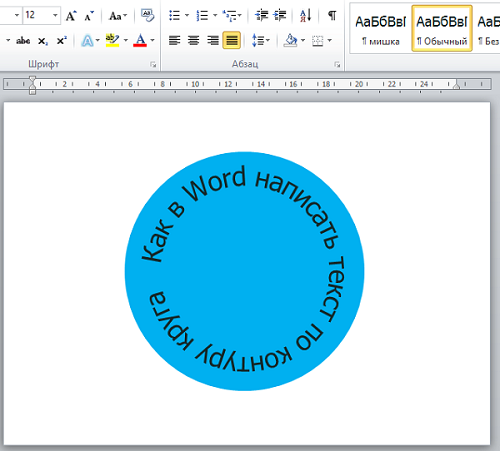 Они спрашивали особые приметы – но у Юры нет ни татуировок, ни шрамов. Мы рассказали, что с Юриного телефона писали россияне – и в СБУ выяснили, что это за бригада, где они стоят. Говорят, что слушали разговоры. Но что с этим дальше – я не знаю”.
Они спрашивали особые приметы – но у Юры нет ни татуировок, ни шрамов. Мы рассказали, что с Юриного телефона писали россияне – и в СБУ выяснили, что это за бригада, где они стоят. Говорят, что слушали разговоры. Но что с этим дальше – я не знаю”.
Параллельно родственники и близкие ведут свои личные неофициальные поиски. Светлана Дорошенко рассказывает, что в их семье каждый взял на себя одно из направлений: жена Юрия Валя звонит в государственные органы, его пасынок пишет официальные запросы и письма, а она занимается поисками в интернете – мониторит российские телеграм-каналы о пленных, пишет посты о Юре в украинских каналах и группах по поиску, обращается к волонтерам.
Светлане 49 лет она работает няней и до исчезновения Юры не была активным пользователем интернета и соцсетей – даже не знала, как написать частное сообщение. Теперь стала настоящим информационным поисковиком.
“Через соцсети я искала сослуживцев Юры – может они знают, при каких обстоятельствах он пропал, – рассказывает Светлана. – В принципе цепочку событий воспроизвести удалось. Мы узнали, что Юру перебросили на задание в Ивановку Херсонской области. Туда пошли 12 человек. Они должны были окопаться и вести наблюдение. Но попали в засаду. Был ближний бой, из 12 человек 11 вышли – с контузиями, лицевыми ранениями, но вышли. А Юру вроде как отрезали от них, и никто не мог к нему подойти”.
– В принципе цепочку событий воспроизвести удалось. Мы узнали, что Юру перебросили на задание в Ивановку Херсонской области. Туда пошли 12 человек. Они должны были окопаться и вести наблюдение. Но попали в засаду. Был ближний бой, из 12 человек 11 вышли – с контузиями, лицевыми ранениями, но вышли. А Юру вроде как отрезали от них, и никто не мог к нему подойти”.
Эту информацию семья собирала по крупицам, и показания сослуживцев Юры были противоречивыми: “Один из побратимов все повторял, что Юру отсекли. Сестра спросила: “Как отсекли?” Он ответил: “Ну, отрезали, расстреляли”. Сестра снова спрашивает: “Так вы считаете, что Юра погиб?” А он: “Что вы ко мне привязались? У меня не было времени смотреть, я не знаю”.
“Не находим Юру ни в каких списках – ни погибших, ни пленных”
После каждого обмена пленными Светлана смотрит фамилии военных, которых обменяли, и ищет в соцсетях их родственников. Тем, кто выходит на связь, показывает фото Юры, просит спросить у освобожденного военного, не видел ли он его в плену. Пока его никто не узнал.
Пока его никто не узнал.
“Сначала я не знала, что существуют российские телеграм-каналы с фото и видео с пленными, – рассказывает Светлана. – А потом кто-то прислал мне канал “Опознай хохла по чубу”. Я начала смотреть и не смогла – там показывают, как россияне издеваются над нашими военными. Этот канал каждое утро просматривает пасынок Юры. Он так и говорит: “Мама, тетечка, не смотрите, я сам”. Я начала искать в интернете списки пленных, и они заводили меня в разные группы – наши и российские. Я на все подписалась и мониторю. Пока мы не можем найти Юру ни в каких списках – ни погибших, ни пленных”.
В первые дни после того, как Юра пропал и Светлана начала размещать в поисковых группах его фото, ей стали звонить по телефону с незнакомых номеров. “Один человек говорил: “Юра в госпитале. Я сейчас еду туда, нужны деньги на горючее”. Другой: Я хирург. Ваш близкий в тяжелом состоянии, нужно лекарство”. Еще кто-то представился волонтером и тоже попросил денег. Нам даже прислали фото – на нем действительно Юра, раненый, с перемотанной головой. Мы поверили и отправили 5000 гривен. Оказалось, что это мошенники, а фотография сделана в фотошопе. Теперь я знаю об этой схеме и предупреждаю в группах других – тех, у кого недавно пропал близкий”.
Мы поверили и отправили 5000 гривен. Оказалось, что это мошенники, а фотография сделана в фотошопе. Теперь я знаю об этой схеме и предупреждаю в группах других – тех, у кого недавно пропал близкий”.
Ты же поисковик.
Можешь помочь?
Родственники без вести пропавших сплачиваются в сообщества в интернете – Светлана является участницей групп и чатов близких военных 60 бригады, где служит Юрий, Аня – 30-й, к которой принадлежит Андрей. Они обмениваются сведениями, координируют действия между собой, поддерживают “новеньких” – тех, у кого только что пропал родной человек. А также советуют волонтеров, которые помогают в поисках и к кому можно обратиться.
Один из таких волонтеров-искателей – 36-летний Александр Гуманюк из Харькова. Он занимается поисками людей с прошлого лета. Тогда просто увидел в инстаграме объявление о пропавшей на водохранилище девушке, по имени Виктория, и внезапно для себя решил организовать поиски, хотя никогда раньше этим не занимался.
“Я не имел представления, как организовывают такие поиски, что для этого нужно, – вспоминает Александр. – Думал, что найду человека с опытом, а сам буду помогать в организационных моментах. Не нашел, пришлось получать опыт самому”.
– Думал, что найду человека с опытом, а сам буду помогать в организационных моментах. Не нашел, пришлось получать опыт самому”.
Александр создал чат для желающих искать девушку, нашел специальные катера и устроил несколько поисков на воде, сотрудничал с водолазами ГСЧС, несколько десятков человек искали пропавшую в разных частях побережья. Тогда это не дало результата, но через несколько дней тело девушки всплыло – она утонула.
“После этого я организовал свою поисковую группу, назвал ее “Роза на руке” – потому что у Виктории была татуировка розы на предплечье. Мы зарегистрировали одноименную общественную организацию и начали заниматься поисками постоянно, – рассказывает Александр. – Организовывали поисковые походы и информационные мероприятия – распространяли сообщения о пропавших в группах и каналах в соцсетях. Сотрудничали с полицией. Большинство поисков были успешными, и почти всех людей мы находили живыми”.
А потом случилось 24 февраля. Сначала Александр развозил гуманитарку по Харькову, затем вместе с командой стал помогать также военным, выезжать на разборку завалов после прилетов в городе с ГСЧС.
“Большинство наших поисков были успешными, почти всех людей мы находили в живых”
“Месяца три назад мне написала знакомая: “Ты же поисковик. У моих друзей пропал родственник – военный. Можешь помочь? – вспоминает Александр. – Я согласился. Начал смотреть списки пленных в российских группах, пытался связаться с побратимами пропавшего. Наконец нашел его и в списках, и на видео с пленными. Даже удалось узнать, что россияне перевели его из Новой Каховки в Краснодарский край”.
С тех пор через знакомых или страницы “Розы на руке” в соцсетях к Александру стали поступать заявки на поиск военных. За последние три месяца таких заявок было 30. 25 из них команда Александра нашла в неофициальных списках пленных россиян, еще о трех – узнала, что они погибли.
Узнайте, жив ли
Для поисков военных у Александра есть два напарника и уже отработанная схема. Сначала они “делают первичку” – связываются с близкими военного, узнают его паспортные данные, возраст, особые приметы и все подробности обстоятельств исчезновения.
Сначала они “делают первичку” – связываются с близкими военного, узнают его паспортные данные, возраст, особые приметы и все подробности обстоятельств исчезновения.
“Есть разные приложения, куда можно вбить данные – например, имя и фамилию военного, – и они выдают все источники, где эти данные упоминаются, – объясняет Александр. – Далее начинаем работу по спискам пленных в российских группах. Делаем это волнами. Один раз поискали во всех группах и списках – не нашли. Через неделю там обновляется информация, и мы ищем снова”.
Благодаря волонтерским связям с военными Александр и его напарники связываются с командованием бригады пропавшего. Бывает, что у командования есть информация, но она закрыта. А иногда удается узнать, что военный погиб, но родные не хотят в это верить.
“Ищем во всех группах в соцсетях и в списках”
“У нас была заявка от отца на поиски пропавшего сына. Одно из подразделений дало отцу информацию, что сын погиб, но он не верил до последнего, – вспоминает Александр. – Мы проверили информацию, выяснили обстоятельства: бойцы были на задании, часть из них ранили, за ними приехала машина. Когда их уже забрали и машина выезжала, в нее попал снаряд. Все, кто там был, погибли. Я говорил с непосредственным начальником на месте, который был там и точно знает. Мы сказали об этом отцу, но тела нет, поэтому он еще больше уверил себя, что сын жив. Не знаю, оставил ли он попытку найти его сейчас”.
– Мы проверили информацию, выяснили обстоятельства: бойцы были на задании, часть из них ранили, за ними приехала машина. Когда их уже забрали и машина выезжала, в нее попал снаряд. Все, кто там был, погибли. Я говорил с непосредственным начальником на месте, который был там и точно знает. Мы сказали об этом отцу, но тела нет, поэтому он еще больше уверил себя, что сын жив. Не знаю, оставил ли он попытку найти его сейчас”.
– Что вы советуете делать родственникам пропавших без вести, куда обращаться?
– Прежде всего идти и получать статус в военкомате – ваш родственник пропал без вести или погиб. Если его сочли пропавшим без вести, то нужно писать заявление в полицию, а также просить их взять ДНК у близкого родственника пропавшего. Это помогает идентифицировать тела погибших.
Далее Александр советует звонить на пять государственных горячих линий: Объединенный центр по поиску и освобождению пленных при СБУ, Координационный штаб по обращению с военнопленными, телефон доверия МВД, Национальная полиция, Национальное информационное бюро.
“Перед тем, как обращаться во все эти инстанции, нужно подготовить и иметь перед глазами такую информацию: фамилию, имя и отчество военного, дату его рождения, копию паспорта или хотя бы паспортные данные, его должность и звание, военно-учетную специальность, номер военного билета, название и номер воинской части, желательно фамилии непосредственного командира, сослуживцев и командира части. Также знать особые приметы военного и последнее известное местоположение”, – говорит Гуманюк.
“Поиски помогают родственникам не сойти с ума от ожидания и неопределенности”
Александр советует звонить по всем этим номерам раз в неделю и напоминать о себе. Дополнительно родственники могут сами искать в интернете российские списки пленных и смотреть видео с ними. Гуманюк рекомендует искать видео, связанные с районом, где пропал военный – смотреть ролики от даты исчезновения и еще полтора месяца спустя. Ведь россияне могут выкладывать видео с погибшими и пленными не сразу.
“Также рекомендую писать в поисковые группы, просто делать посты в соцсетях – создавать резонанс, – говорит Гуманюк. – Никто не знает, какое из этих действий сработает. Но действовать, не сидеть на месте – это в первую очередь полезно для родственников. Это помогает им не сойти с ума от ожидания и неопределенности”.
Александр и его коллеги, кроме всего этого, пытаются по отрывкам информации понять, куда россияне везут пленных украинцев с разных направлений – в лагеря на оккупированных территориях или в тюрьмы в России. На все эти поиски уходит много времени и усилий, а максимальный результат, к которому они приводят, – просто узнать, жив ли пропавший военный.
Человеческий фактор
Родственники без вести пропавших часто подозревают, что их близких не ищут или скрывают от них какую-то информацию. Именно это одна из причин, почему Анна Рудак наняла юриста и собирается даже судиться с воинской частью, которая пока не предоставила ей выдержки из боевых действий.
На самом деле искать без вести пропавших, пока продолжаются боевые действия, сложно, и эти поиски не всегда приносят результат. Олег Котенко – ныне уполномоченный по вопросам лиц, пропавших без вести при особых обстоятельствах. Поисками пропавших на войне гражданских и военных он занимается уже восемь лет – с начала АТО возглавляет общественную организацию “Патриот”. В интервью LIGA.net Котенко рассказывал, что в списках “Патриота” до сих пор есть 65 военных и 109 гражданских, которых ищут с 2014 года. “Есть около десяти военных, которых мы видели на видео из плена. Они были живы, их допрашивали, но что с ними произошло дальше – мы не знаем”, – говорит Котенко.
По его словам, схем поиска пропавших без вести военных много. Чтобы воспроизвести цепочку событий, специалисты общаются с военными, которые находились в то время в том самом месте, где пропал человек. Когда есть возможность – запускают дроны над этой территорией, чтобы посмотреть, есть ли там тела. Если тел нет – вероятно, военных взяли в плен, и их ищут уже там.
Аналитики государственных учреждений постоянно смотрят российские телеграмы, которые выкладывают фото и видео с пленными и погибшими украинцами. Сопоставляют фотографии там с фотографиями пропавших военных. “Еще один метод – общение с людьми, которые находятся на оккупированных территориях, и у них есть хоть какая-то связь. Они могут залезть на дерево или выйти на холм и рассказать нам, что видели, где кого похоронили, или о документах, которые они нашли”, – говорит Котенко.
Александр Гуманюк тоже сталкивался с жалобами родственников на недостаточные, с их точки зрения, поиски. Он говорит: есть объективные причины, по которым искать человека во время боевых действий действительно сложно. Если территория, где пропал военный, постоянно обстреливается, за нее ведутся бои или она оккупирована, туда невозможно не только попасть физически, но и запустить над ней дрон. Тогда на время все поиски сводятся к информационным. Но есть и человеческий фактор.
Но есть и человеческий фактор.
За каждую территорию отвечают конкретные люди. И они вели себя по-разному и во время поисков в мирное время: были нерадивые стражи порядка, которые говорили: “Ну пропал человек и пропал. Через несколько дней вернется, зачем его искать? ”, и им было безразлично, что человек пропал в лесу, он стар, едва ходит, и у него проблемы с психикой. А были те, кто сотрудничал с нами, делился информацией и делал все, чтобы найти человека. То же происходит и сейчас”.
Юридические моменты
Когда военный пропадает без вести, у его семьи также возникают юридические вопросы – как получить выплаты и какими именно они могут быть, как распоряжаться имуществом, что делать с кредитами.
По словам адвоката Романа Симутина, семья без вести пропавшего имеет право на ежемесячную выплату в 100 000 гривен. Это так называемые боевые, которые военный получает при выполнении задач на поле боя.
“Юридически без вести пропавший военный считается тем, кто все еще выполняет эти задачи, – объясняет юрист. – Семья должна получать его зарплату (в среднем 10 000-30 000 гривен) и “боевые” ежемесячно. Для этого нужно подать заявление в воинскую часть о выплате денежного довольствия”. В практике Романа проблем с получением этих выплат не было, но есть нюанс: не все родственники пропавших знают о такой возможности, и не во всех воинских частях им о ней сообщают.
– Семья должна получать его зарплату (в среднем 10 000-30 000 гривен) и “боевые” ежемесячно. Для этого нужно подать заявление в воинскую часть о выплате денежного довольствия”. В практике Романа проблем с получением этих выплат не было, но есть нюанс: не все родственники пропавших знают о такой возможности, и не во всех воинских частях им о ней сообщают.
“Что касается кредитов – то после того, как родственники получают в военкомате справку о том, что их близкий пропал без вести, они должны пойти с этим документом в банк, и тот приостанавливает кредитные обязательства. Что с ними будет дальше, будут ли они аннулироваться – такого законодательного механизма пока нет”, – говорит Симутин.
Но распоряжаться имуществом – например, продавать недвижимость – родственники пропавших без вести не могут. Для этого нужно, чтобы воинская часть закончила расследование и появилась определенность, что произошло в дальнейшем с военным.
“Часто эти расследования длятся очень долго, говорит юрист. – Но если семья уже какое-то время ищет военного, связывалась с побратимами и с командиром, и они говорят, что он погиб, но тела нет – нужно устанавливать факт смерти через суд. И уже потом вступать в наследство”. Также семье погибшего военного должны выплатить единовременную денежную помощь 15 000 000 гривен.
– Но если семья уже какое-то время ищет военного, связывалась с побратимами и с командиром, и они говорят, что он погиб, но тела нет – нужно устанавливать факт смерти через суд. И уже потом вступать в наследство”. Также семье погибшего военного должны выплатить единовременную денежную помощь 15 000 000 гривен.
“Семья без вести пропавшего имеет право на ежемесячную выплату в 100 000 гривен”
Жена Юрия Муравьева ежедневно молится за то, чтобы он вернулся домой, а еженедельно – ездит в церковь к одному и тому же батюшке. Иногда она едет в церковь еще вечером, ночует возле нее в машине, чтобы с самого утра попасть к священнику, успеть с ним поговорить. После разговора ей становится немного легче.
“Валя ездила по всем монастырям, стояла на всех службах. Даже дозвонилась к какой-то матушке в Иерусалим, читающей молитвы, и иконы мироточат. Теперь она читает и за Юру, – рассказывает Светлана. – Мы ходим везде, к гадалкам тоже ходили. Все говорят: “Он жив, ждите и не плачьте. Он все чувствует”.
Он все чувствует”.
Когда наступает пятое число каждого месяца – дата, когда пропал Юра, – Валя ложится на кровать и лежит днями напролет. Не хочет ни с кем разговаривать. Тогда Светлана приходит к ней, уговаривает выйти на улицу, пройтись, если тепло – съездить в лес.
“Мы всегда были близки с сестрой, но никогда не говорили так много, как сейчас, – говорит Светлана. – Когда у Вали был Юра, ей просто не нужно было много разговаривать со мной, ведь они все время были вместе. Сейчас я все время общаюсь с ней, потому что понимаю, как у нее жжет внутри, как ей нужно выговориться”.
Анне Рудак недавно приснился сон. Как будто Андрей позвонил ей и сказал: “Со мной все хорошо. Я знаю, ты думаешь, что я без вести пропал, но я скоро буду дома”. Аня проснулась и несколько секунд не могла понять, была ли это правда. Проверила звонки по телефону и заплакала.
До исчезновения мужа они переписывались в мессенджере “Сигнал”. Аня и сейчас пишет туда смски: “Я знаю, что ты жив”, “Я тебя найду”, “Держись”, “Целую и люблю”.
“Бывают периоды, что я вроде бы нормально себя чувствую, а потом меня внезапно накрывает, – говорит Аня. – Тогда я включаю видео на телефоне и рассказываю на камеру, как проходят мои дни, как продвинулись поиски. Я как будто записываю эти видео для Андрея, но не отправляю ему. Это меня немного успокаивает, я выговариваюсь, и становится легче”.
Единственное, чего боится Аня, – опустить руки и сдаться. Ей кажется, что если она остановит поиски хотя бы на несколько часов, то может больше не найти сил их возобновить. Ляжет на кровать и погрузится в отчаяние. Потому не останавливается.
БОЛЬШЕ СПЕЦПРОЕКТОВ
Автор: Тамара Балаева
Верстка: Юлия Виноградская
Дата публикации: 10.12.2022 г.
2022 Все права защищены.
Информационное агентство ЛІГАБізнесІнформ
Учебное пособие по Photoshop Напечатайте классный круглый текст по кругу — Otosection
WWW. OTOSECTION.COM — Weboct 19 Сделка Microsoft Activision Blizzard в 2022 году является ключом к усилиям компании в области мобильных игр — Microsoft незаметно строит мобильный магазин Xbox, который будет опираться на activision and king games-
OTOSECTION.COM — Weboct 19 Сделка Microsoft Activision Blizzard в 2022 году является ключом к усилиям компании в области мобильных игр — Microsoft незаметно строит мобильный магазин Xbox, который будет опираться на activision and king games-
И вот краткое изложение статьи Photoshop Tutorial Typing Cool Round Text In A Circle Finest После того, как вы просто разместите символы, мы можем 1 статью в столько удобных для читателей изданий, сколько вам нужно, мы информируем и указываем Написание статей — это полезный опыт для вашего аккаунта. Мы все получаем лучшие партии Крутого чтения Photoshop Tutorial Печатать классный круглый текст по кругу красивая фотография, хотя многие из нас просто показывают эту статью, которая, по мнению людей, будет самой лучшей статьей.
Ваше изображение Учебник Photoshop Ввод классного круглого текста по кругу только в отношении потрясающей демонстрации, учитывая такую статью, которую вы должны найти в начальном чтении. Помогите автору, купив оригинальный персонаж Photoshop Tutorial Typing Cool Round Text In A Circle , поэтому автор может обеспечить наиболее эффективное чтение и продолжить работу. При поиске предлагаются все виды жилищной и коммерческой помощи. Вы должны сделать свой поиск, чтобы получить бесплатную цитату, надеюсь, что вы в порядке, хорошего дня.
Помогите автору, купив оригинальный персонаж Photoshop Tutorial Typing Cool Round Text In A Circle , поэтому автор может обеспечить наиболее эффективное чтение и продолжить работу. При поиске предлагаются все виды жилищной и коммерческой помощи. Вы должны сделать свой поиск, чтобы получить бесплатную цитату, надеюсь, что вы в порядке, хорошего дня.
Как создать круглый текст в Photoshop 6 Infipark Youtube
Webmay 19, 2020 · оттуда вы сможете печатать по круговому пути и применять изменения, нажимая клавишу ввода (Windows) или возврата (macos), как не поворачивать текст по кругу. трансформируйте текстовый слой, нажав ctrl t (windows) или команду t (macos), и переместите контрольную точку в центр горизонтальной и вертикальной направляющих, затем…. В сети официальное видео на песню Never Gone Give You Up от Рика Астлея взято из альбома «Когда тебе нужен кто-то» — deluxe 2cd и digital deluxe выходят 6 мая. Веб-декабрь 16, 2022 · Лига справедливости: в космическом хаосе будет кооперативная игра. Outright Games объявила, что ее грядущая лига справедливости: космический хаос будет происходить в открытом мире и будет иметь совместную игру. как. Weboct 21, 2022 · сноска в представлении Microsoft в Управление по конкуренции и рынкам Великобритании (CMA) упускает из виду причину отсутствия Call of Duty в библиотеке Xbox Game Pass: Sony и. Webпросто начните печатать, чтобы найти музыку. очередь; смеси; перетащите музыку и видео в области ниже. это ваша очередь. просто начните печатать, чтобы найти музыку. играть дальше. играть последним. запустить радио. новый микс. создать микс. войдите, чтобы начать создавать свои собственные. нажмите esc, чтобы закрыть. близко. Удалить. загрузить видео. Удалить. публиковать.
Outright Games объявила, что ее грядущая лига справедливости: космический хаос будет происходить в открытом мире и будет иметь совместную игру. как. Weboct 21, 2022 · сноска в представлении Microsoft в Управление по конкуренции и рынкам Великобритании (CMA) упускает из виду причину отсутствия Call of Duty в библиотеке Xbox Game Pass: Sony и. Webпросто начните печатать, чтобы найти музыку. очередь; смеси; перетащите музыку и видео в области ниже. это ваша очередь. просто начните печатать, чтобы найти музыку. играть дальше. играть последним. запустить радио. новый микс. создать микс. войдите, чтобы начать создавать свои собственные. нажмите esc, чтобы закрыть. близко. Удалить. загрузить видео. Удалить. публиковать.
Как Напечатать Текст По Кругу Photoshop Tutorial Youtube
25 веб-октября 2022 г. · те, у кого есть текущий или сберегательный счет, но которые также пользуются финансовыми альтернативами, такими как услуги по обналичиванию чеков, считаются малообеспеченными. недофинансированные представляли 14% США. домохозяйства, или 18. Webanayasal hak olmasına rağmen başaramayacağımız şey. düşün işte hakkin olmasına rağmen kapıda önünü kesip icheri almayacaklar. «burası işletmenin kardeş» diyecekler. istediğin kadar durumu anlat «burası işletmenin»den öteye gitmeyecek konu. jandarma ya da polisi aradığında normalde işin çözülmesi gerekecek ama öyle de olmayacak. çünkü polis …. Веб-октав 19, 2022 · Сделка Microsoft с Activision Blizzard является ключом к усилиям компании в области мобильных игр. Microsoft потихоньку строит магазин мобильных Xbox, который будет опираться на игры Activision и King Games.
недофинансированные представляли 14% США. домохозяйства, или 18. Webanayasal hak olmasına rağmen başaramayacağımız şey. düşün işte hakkin olmasına rağmen kapıda önünü kesip icheri almayacaklar. «burası işletmenin kardeş» diyecekler. istediğin kadar durumu anlat «burası işletmenin»den öteye gitmeyecek konu. jandarma ya da polisi aradığında normalde işin çözülmesi gerekecek ama öyle de olmayacak. çünkü polis …. Веб-октав 19, 2022 · Сделка Microsoft с Activision Blizzard является ключом к усилиям компании в области мобильных игр. Microsoft потихоньку строит магазин мобильных Xbox, который будет опираться на игры Activision и King Games.
Как напечатать текст по кругу в Photoshop Youtube
Как напечатать по кругу в Photoshop Текст по круговой траектории Учебное пособие
В этом уроке вы научитесь набирать текст по кругу в фотошопе. эти примеры научат вас, как вы можете набирать текст в этом быстром учебнике по фотошопу, который покажет вам, как набирать текст по кругу. сначала вам нужно создать круговой путь; тогда сегодняшний урок предназначен для тех из вас, кто, возможно, хочет освоить Adobe Photoshop. в этом уроке я буду в этом как написать текст по кругу | обучающее видео по фотошопу, я покажу вам самый простой и легкий способ написать текст в подписке на мой канал для получения дополнительных уроков: bit.ly safiiclon наслаждайтесь ~ спасибо за лайк в этом случае, я поделюсь учебником о том, как сделать круговой текст в фотошопе. создание круглого текста в фотошопе на самом деле не mtrp4u, перейдите к блоггеру, чтобы узнать пошаговое руководство по изображению. магазин эффектов: магазин justinodisho загрузка программного обеспечения Adobe: prf.hn l dlxjya5. написание текста в кругах с помощью текстового инструмента и создание его следования по пользовательскому контуру инструмента «Перо». В этом видео вы узнаете, как напечатать круг в фотошопе.
эти примеры научат вас, как вы можете набирать текст в этом быстром учебнике по фотошопу, который покажет вам, как набирать текст по кругу. сначала вам нужно создать круговой путь; тогда сегодняшний урок предназначен для тех из вас, кто, возможно, хочет освоить Adobe Photoshop. в этом уроке я буду в этом как написать текст по кругу | обучающее видео по фотошопу, я покажу вам самый простой и легкий способ написать текст в подписке на мой канал для получения дополнительных уроков: bit.ly safiiclon наслаждайтесь ~ спасибо за лайк в этом случае, я поделюсь учебником о том, как сделать круговой текст в фотошопе. создание круглого текста в фотошопе на самом деле не mtrp4u, перейдите к блоггеру, чтобы узнать пошаговое руководство по изображению. магазин эффектов: магазин justinodisho загрузка программного обеспечения Adobe: prf.hn l dlxjya5. написание текста в кругах с помощью текстового инструмента и создание его следования по пользовательскому контуру инструмента «Перо». В этом видео вы узнаете, как напечатать круг в фотошопе. 🎯 подпишитесь, чтобы получить больше удивительного фотошопа, узнайте, как создать светящийся текстовый эффект вокруг головы человека в фотошопе. это текст в виде трехмерной сферы, который поможет вам узнать, как оборачивать текст вокруг круга (и других фигур), посмотрев наш последний урок! ссылка на статью:
🎯 подпишитесь, чтобы получить больше удивительного фотошопа, узнайте, как создать светящийся текстовый эффект вокруг головы человека в фотошопе. это текст в виде трехмерной сферы, который поможет вам узнать, как оборачивать текст вокруг круга (и других фигур), посмотрев наш последний урок! ссылка на статью:
Связанное изображение с учебным пособием по Photoshop: ввод классного круглого текста по кругу
Связанное изображение с учебным пособием по Photoshop: ввод классного круглого текста по кругу
Как печатать внутри фигуры с помощью Photoshop
Слова могут иметь значение, когда они сочетаются с фигурами. Формы вызовут интерес у людей, которые затем захотят прочитать слова. Photoshop позволяет писать слова любой формы. Вы можете использовать этот навык, чтобы создавать интересные произведения искусства для бизнеса или личного использования.
Давайте посмотрим, как заполнить фигуру текстом. Вы можете преобразовать слова в фигуру, ввести текст внутри фигуры, используя этот урок Photoshop. Научившись печатать в любой форме, вы откроете для себя новые идеи о том, что вы можете сделать с этим навыком. Эта статья проведет вас через простой процесс письма в любой форме. Следуйте инструкциям ниже и изучите новый интересный навык Photoshop. Для особых случаев пригодится написание в форме, вы можете написать в форме сердца для этого особенного человека.
Как превратить текст в фигуру в Photoshop
Нарисовать фигуру
Photoshop предлагает множество способов создания фигур. Вы можете рисовать фигуры с помощью Pen Tool , вы можете использовать Ellipse Tool , Rounded Rectangle , Polygon Tool или Custom Shapes . Вы также можете создать свою собственную фигуру, объединив фигуры. Убедитесь, что форма достаточно велика, чтобы слова были хорошо видны. Если кривых много, форма должна быть достаточно большой, чтобы текст отображался правильно.
Если кривых много, форма должна быть достаточно большой, чтобы текст отображался правильно.
Когда вы рисуете фигуру, вы можете показать путь (контур) или можете иметь форму. Чтобы отобразить Path (контур), щелкните фигуру, затем перейдите в верхнюю часть окна и выберите Path. Вы по-прежнему сможете писать в форме, даже если там есть только Путь (контур). Если вы выбрали Path и хотите переместить путь, вы должны использовать инструмент выбора пути .
Чтобы фигура рисовалась с заливкой, если она установлена на Path , выберите фигуру, перейдите в верхнюю часть окна и выберите Shape . Вы по-прежнему сможете писать в форме, даже если там есть только Путь (контур).
Заполнить текстом
Когда вы определились с формой, которую хотите использовать, просто нарисуйте ее на холсте.
Независимо от того, используете ли вы Path или Shape, одни и те же процедуры будут работать для написания текста. Чтобы написать текст, просто выберите инструмент «Текст» и наведите указатель мыши на фигуру, пока курсор не изменится на курсор в маленьком кружке.
Чтобы написать текст, просто выберите инструмент «Текст» и наведите указатель мыши на фигуру, пока курсор не изменится на курсор в маленьком кружке.
Введите текст, который вы хотите в форме, пока она не заполнится. Вы можете настроить размер формы, а также размер шрифта, чтобы ваш текст мог соответствовать. Обязательно выберите тип шрифта, который подходит для вашего случая и легко читается.
Выделите весь текст, затем перейдите на панель «Абзац» и нажмите «Выровнять по последнему центру», или выберите стиль абзаца, который соответствует вашей форме. Чтобы найти , на панели абзаца перейдите к Window , затем найдите Пункт и нажмите на него.
Завершить
Когда вы закончите, вы можете скрыть фигуру, щелкнув значок глаза на панели слоев, чтобы сделать ее невидимой. Если вы использовали не форму, а параметр пути, вы можете просто щелкнуть другой слой, чтобы контур вокруг слов исчез.
Один из отличных способов выделить это — использовать опцию формы, после чего вы можете поработать над формой, чтобы она выделялась. Экспериментируйте с цветами и стилями и дайте волю своему творчеству.
Читать : Как изогнуть текст вокруг изображения в Photoshop
Чем может быть полезен ввод в форме?
Ввод в форме — это способ предотвратить переполнение текста при вводе. Это похоже на текстовое поле, которое управляет потоком текста. Ввод формы может быть интересным способом использования пространства. Ввод формы может сделать ваше произведение интересным.
Чтение : Как деформировать и преобразовать текст в фигуру в Illustrator
Насколько сложно набирать фигуру?
Печатать в форме очень просто. прочитайте эту статью, и вы поймете, что это может сделать даже новичок. Шаги легко следовать и запомнить, вы будете делать это по памяти после первого раза.

